
第十章、编辑多边形 知识点: 1、建模方式 2、将对象转换为多边形对象 3、多边形物体层级
知识点: 1、建模方式 2、将对象转换为多边形对象 3、多边形物体层级

第一讲:编辑多边形基本操作(一)

一、 建模方式简介 ,多边形建模:所有物体最基本组成单位,可直接对 点,边、面进行操作,它最于面数的量优化工作。 网格建模:可直接对“点”,“边”、“面”进 行操作,造出许多造型,也可以造中其中的一部分 进行删除。 ,NURBS建模:造型功能很强大,但是由于其内部复 杂.所以其显示速度很慢. 面片建模:显示速度很快,每个“面片栅格”都有 三个或者四个节点来帮助编辑
多边形建模:所有物体最基本组成单位,可直接对 点,边、面进行操作,它最于面数的量优化工作。 网格建模:可直接对“点”,“边”、 “面”进 行操作,造出许多造型,也可以造中其中的一部分 进行删除。 NURBS建模:造型功能很强大,但是由于其内部复 杂.所以其显示速度很慢. 面片建模:显示速度很快,每个“面片栅格”都有 三个或者四个节点来帮助编辑
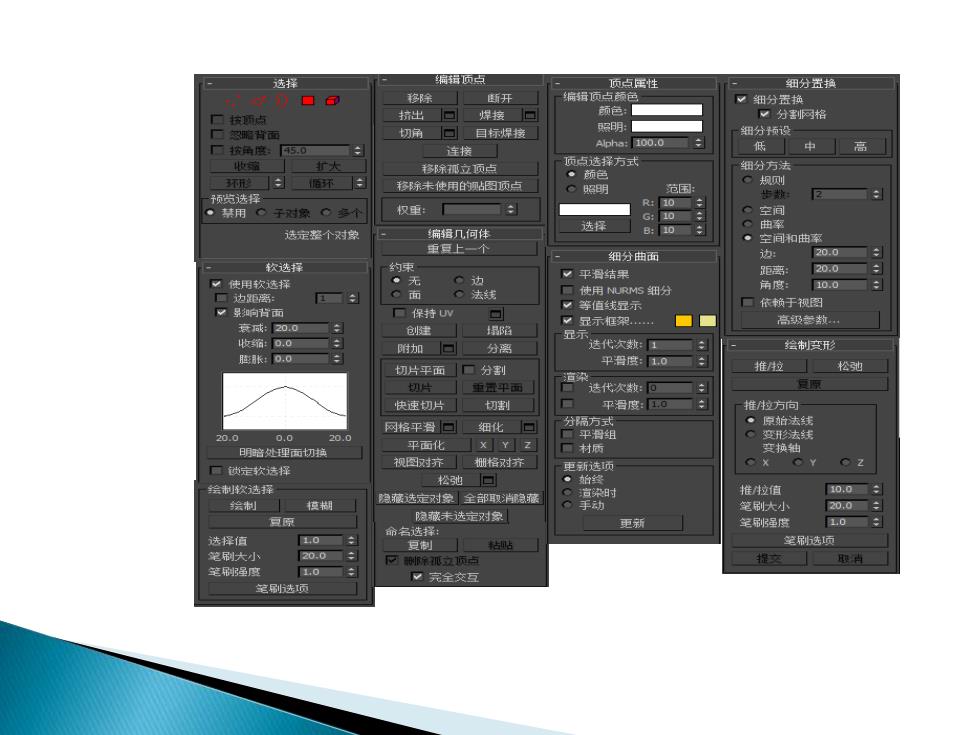
选择 顶点属性 细分置换 )口6 移除 断开 偏辑顶点颜色 ~细分置换 挤出 焊接 颜色:1 实格 切角 3明 目标焊接 细分预设 口按角度 5. 连接 Alpha 100.0 低 中 高 扩大 移除孤立顶点 顶点选择方式 ·颜色 细分方法 环理 环 移余未使用的视图顶点 照明 范围 予货选择 ·某用子对象。多个 权重 R:10 G:10 空间 选择 。曲率 选定整个对象 编辑几何体 B:10 空间和曲率 重复上一个 细分曲面 边 20.0 软选择 约束 距离 200 一使用软选择 。无 ·边 ~平滑结果 ■使用NURMS细 帝应阳 10.0 ■力 ■ 。法线 等值线显示 口依赖于视图 心易知白当面 ▣保持UW 回 显示框架 m■ 高级教 衰成:200 仓健 绵蹈 收缩:0,0 附加▣ 分离 迭代次数:1 绘制度形 脑长:0.0 平晋度:10 切片平面 口分到 推/拉 松弛 川4 重平面西 百染达代次教:可 快速切片 切害割 平君度:工0 推/拉方向 网格平滑口 细化 。原始法线 00 200 平面化比 XY¥Z 明暗处理而切换 ■村质 换由 视图对齐 栅格齐 Y ⊙z 回锁定软选择 松驰 绘制软选挥 推拉值 00■ 会市制] 模糊 藏选定对象全部取消隐藏 草吊别大小、 20.0 豆原 隐藏未选定对家 更新 笔强货 命名选择: 选择值 复制 笔刷选项 吊六 20.0 笔刷圣度 10 一完金交互 空居选贡
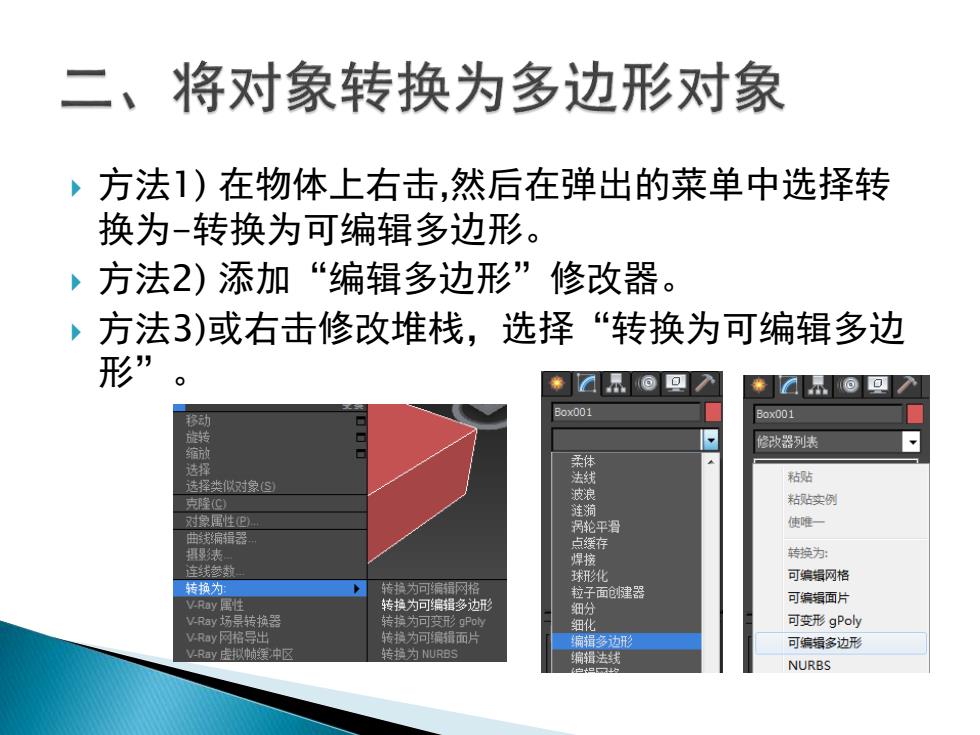
二、将对象转换为多边形对象 ,方法1)在物体上右击,然后在弹出的菜单中选择转 换为-转换为可编辑多边形。 ,方法2)添加“编辑多边形”修改器。 ,方法3)或右击修改堆栈,选择“转换为可编辑多边 形” 米a界@回入 米☑@回 Box001 Box001 转 修改器列表 缩放 选耀 柔体 选择类似对象S 法线 粘贴 波浪 克隆C 粘实例 对像属性 使唯 曲线编辑器 点缓存 摄现表 焊接 转换为: 连线梦嫩 球形化 可编最网格 转换为 转换为可编辑网格 粒子面健器 Vay属性 转换为可编辑多边形 可编娟面片 细分 VRy场是转换器 转拉为可形gPo 细化 可变形gPoy VRay例格导出 转换为可编辑面片 偏辑路边形 可编辑多边形 VRay拟美冲区 转拉为NURBS 编辑法线 NURBS
方法1) 在物体上右击,然后在弹出的菜单中选择转 换为-转换为可编辑多边形。 方法2) 添加“编辑多边形”修改器。 方法3)或右击修改堆栈,选择“转换为可编辑多边 形

,一、子物体: 1.顶点:以顶点为最小单位进行选择 2.边: 以边为最小单位进行选择 3.边界:用于开放型的边 4. 多边形:以多边形最小单位进行选择 5.元素:可编辑多边形中每个独立的曲面 。日编据多边形 顶点 边 边界 多边形 元素
一、子物体: 1. 顶点:以顶点为最小单位进行选择 2. 边: 以边为最小单位进行选择 3. 边界:用于开放型的边 4. 多边形:以多边形最小单位进行选择 5. 元素:可编辑多边形中每个独立的曲面
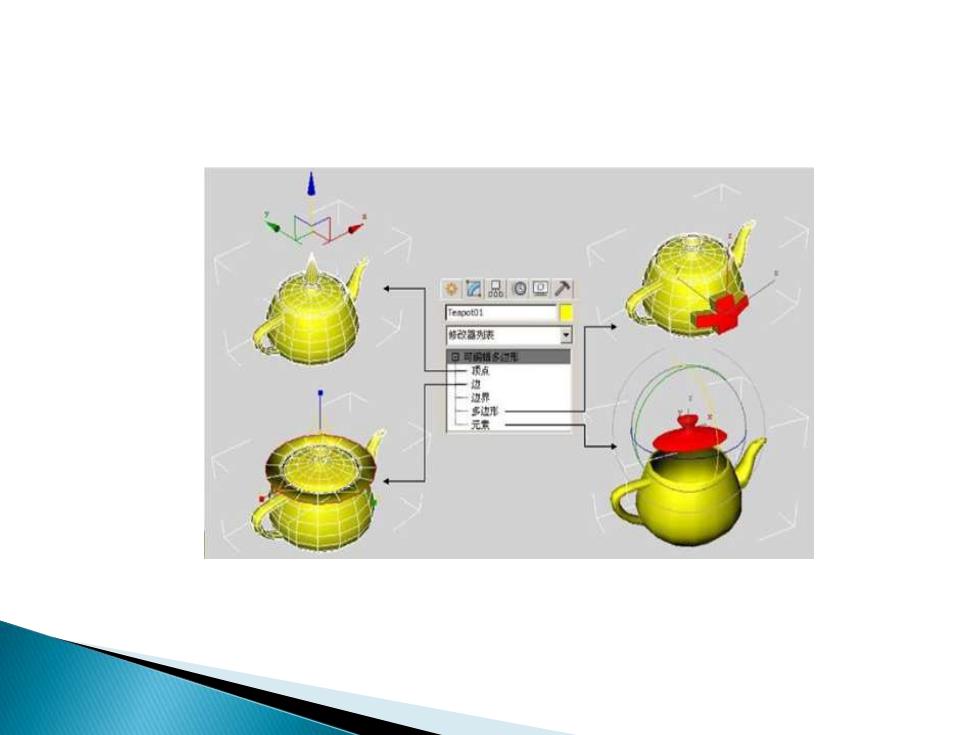
◆☑品0回入 Tespot1

,可编辑多边形是后来发展起来的一种多边形建模技 术,多边形物体也是一种网格物体,面板中的参数 和“编辑网格”参数接近,但很多地方超过了“编 辑网格”,使用可编辑多边形建模更方便。 可编辑多边形和可编辑网格相比,在点线面的编辑 方面有着更突出的表现,它更强大而且人性化的功 能. ,以前的建模思路是局部到整体,现在是整体到局部
可编辑多边形是后来发展起来的一种 多边形建模技 术,多边形物体也是一种网格物体,面板中的参数 和“编辑网格”参数接近,但很多地方 超过了“编 辑网格” ,使用可编辑多边形建模更方便。 可编辑多边形和可编辑网格相比,在点线面的编辑 方面有着更突出的表现,它更强大而且人性化的功 能. 以前的建模思路是局部到整体,现在是整体到局部

,忽略背面:选中此选项,看不到的面将不能被选择, 取消此选中复选框,则背面也被一同选择。 , 收缩:取消选择最外部的子对象,对当前子物体的 选择集进行收缩以减小选择区域。 扩大:对当前子物体的选择集向外围扩展以增大选择 区域(对于此功能,边框被认为是边选择) 0 ,环形:选择与选定边平行所有边.(仅适用边和边框) ,循环:选择与选定边方向一致且相连的所有边(仅适 用边和边框,并只通过四个方向的交点传播)
忽略背面:选中此选项,看不到的面将不能被选择, 取消此选中复选框,则背面也被一同选择。 收缩:取消选择最外部的子对象,对当前子物体的 选择集进行收缩以减小选择区域。 扩大:对当前子物体的选择集向外围扩展以增大选择 区域(对于此功能,边框被认为是边选择) 。 环形:选择与选定边平行所有边.(仅适用边和边框) 循环:选择与选定边方向一致且相连的所有边(仅适 用边和边框,并只通过四个方向的交点传播)

第二讲:编辑多边形基本操作(二)